Streamer View은 전형적인 스트리머 사용 사례에 대한 특별한 컨트롤러 앱을 제공하는 사용자 정의 GUI 응용 프로그램입니다.
작은 크기로 조절 가능한 창에서 모든 입력 및 출력을 제어합니다. 채널 스트립 및 출력 버스에 간단히 레이블을 지정하고 제어하려는 항목을 설정할 수 있습니다.
Streamer View는 동일한 컴퓨터 또는 네트워크의 원격 VoiceMeeter 설치도 VBAN을 통해 제어합니다.
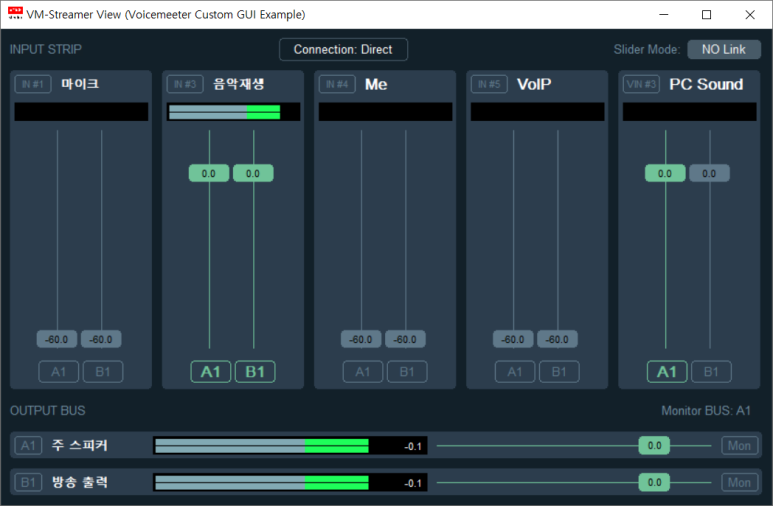
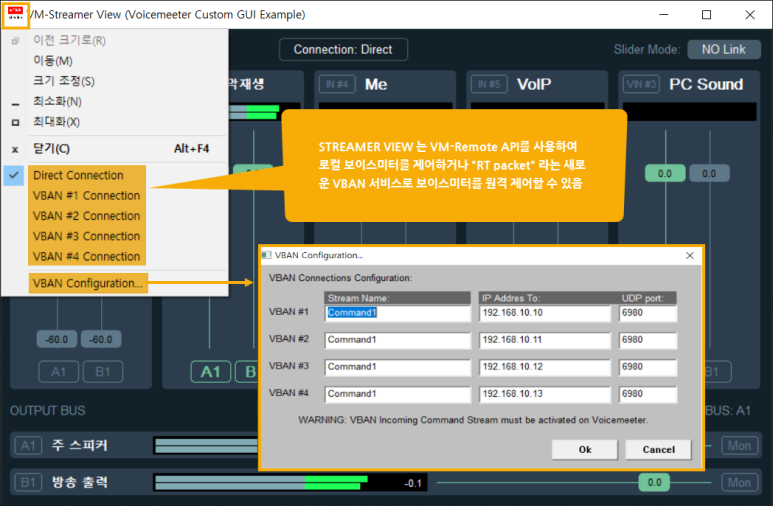
Streamer View 사용 방법
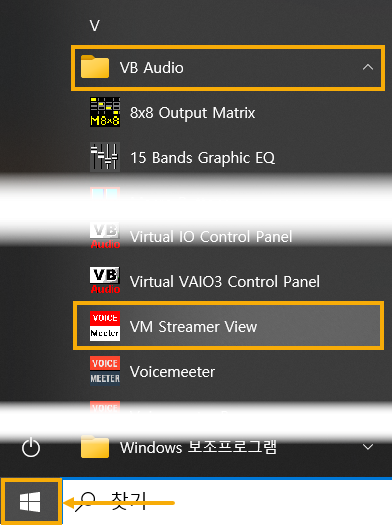
1. Windows 작업 표시줄 앱 메뉴에서 Streamer View 열기(앱은 기본 VoiceMeeter 앱 외에 설치됨)
2. 스트리머 앱에서 보고 싶은 모든 입력 스트립과 출력 버스에 라벨을 붙이기만 하면 됨

- 전용 이름(예: 마이크, 음악재생, Discord, Skype, 헤드폰, 스피커, LiveFeed 등)이 있는 모든 채널과 버스가 Streamer View GUI에 나타남
- 스트립이나 버스에 이름을 지정하려면 VoiceMeeter의 하단 페이더 영역을 마우스 오른쪽 버튼으로 클릭하면 됨
3. 모든 입력 스트립과 출력 버스를 추가한 후 Streamer 보기에서 다음 매개변수를 제어할 수 있음
- 모든 입력 페이더 하단에 있는 출력 버튼을 활성화하여 모든 스트립을 하나 또는 여러 출력으로 라우팅
- 모든 버스에 대해 모든 스트립의 게인을 독립적으로 변경, 모든 스트립 페이더를 상대적 또는 절대적으로 연결
- 모든 버스를 음소거
- 모든 버스에 대한 모니터링 기능(Potato 전용) 활성화
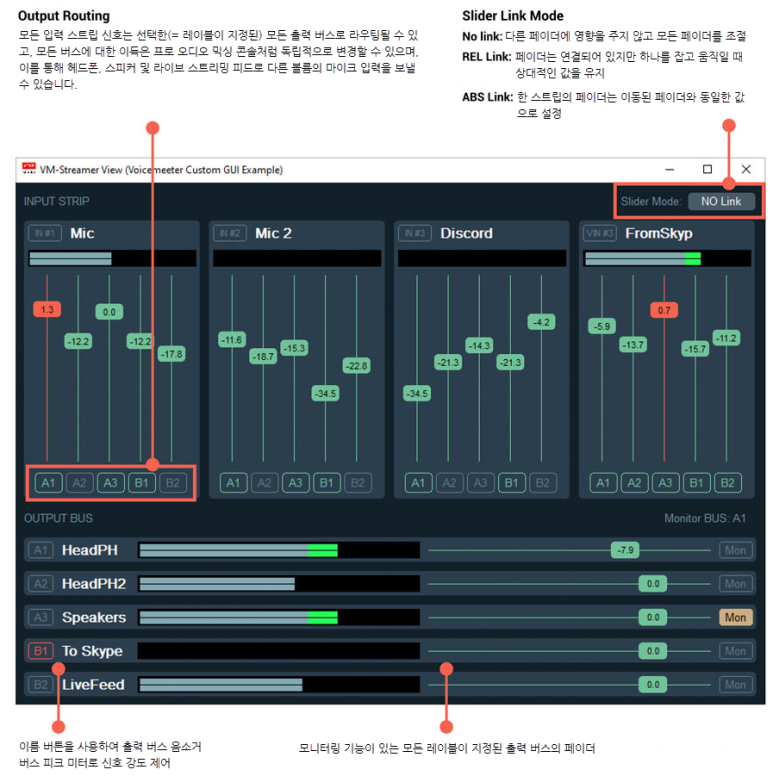
※ 앱 실행 시 열기
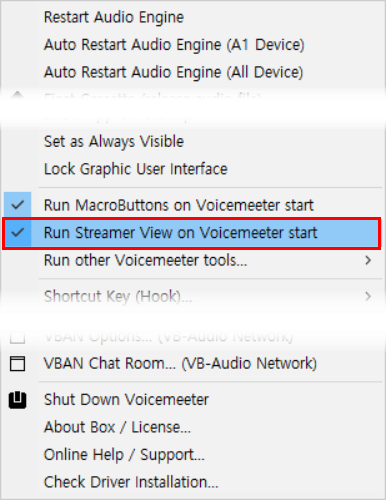
- 스트리머 뷰를 보이스미터 실행 시 보려면 메인 화면 메뉴에서 "Run Streamer View on VoiceMeeter Start" 선택
3. 모든 입력 스트립과 출력 버스를 추가한 후 Streamer 보기에서 다음 매개변수를 제어할 수 있음
- 모든 입력 페이더 하단에 있는 출력 버튼을 활성화하여 모든 스트립을 하나 또는 여러 출력으로 라우팅
- 모든 버스에 대해 모든 스트립의 게인을 독립적으로 변경, 모든 스트립 페이더를 상대적 또는 절대적으로 연결
- 모든 버스를 음소거
- 모든 버스에 대한 모니터링 기능(Potato 전용) 활성화
참고:
Streamer View 소스 코드는 무료로 GitHub에서 제공되며 VoiceMeeter Remote API를 사용한 사용자 정의 GUI의 예시로 제작되었습니다.
https://github.com/vburel2018/Voicemeeter-SDK
"본 내용은 보이스미터 홈페이지 자료 중 하나이며 오역이 있을 수 있는 점 양해 바랍니다."
'Softwar_Tutorial > Virtual_Audio_Mixer' 카테고리의 다른 글
| 보이스미터 삭제 후 최신 버전 Voicemeeter8 v3.1.1.1 설치 (2) | 2024.03.13 |
|---|---|
| 2024년 2월 "Voicemeeter" 모든 버전 업데이트 (0) | 2024.03.13 |
| 가상 오디오 케이블 "Virtual Audio Cable(VAC)" (1) | 2024.01.13 |
| Voicemeeter potato 3.0.2.8 버전 (0) | 2023.12.05 |
| Voicemeeter Potato(3.0.2.8 버전) 시스템 설정 / 옵션 (0) | 2023.12.05 |
